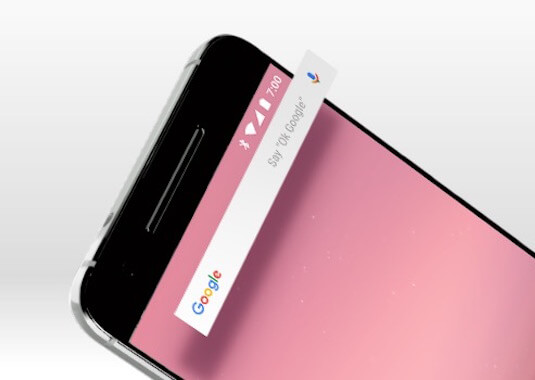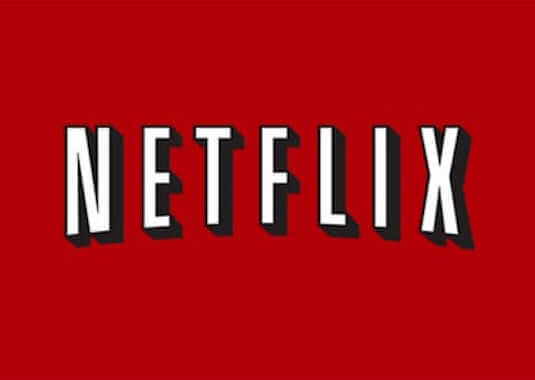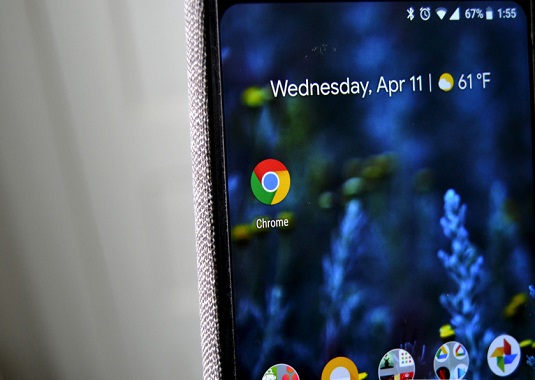Cómo imprimir desde el celular o tableta Android
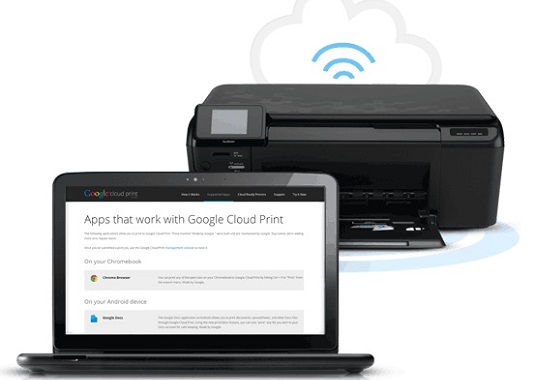
Hoy en día, los dispositivos Android pueden hacer casi cualquier cosa estos días, aunque todavía estoy esperando el que pueda hacer café. Estos dispositivos son capaces de hacer todo, desde almacenar música hasta manejar grandes cantidades de documentos Word. Una de sus capacidades grandes es imprimir desde Android.
¿No tienes impresora Wi-Fi? Eso no significa que no puedas imprimir de forma inalámbrica. De hecho, Google ha creado una manera para conectar tu impresora con tu cuenta de Chrome e imprimir desde tu teléfono Andriod. Esa configuración puede ser un poco confusa, por lo que hemos escrito una guía útil que te pondrá en marcha en minutos.
Conectar a Google Cloud Print
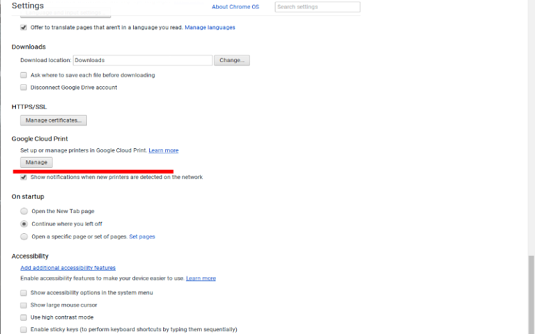
Aunque la mayoría de las impresoras pueden imprimir a través de Bluetooth, Wi-Fi u otros métodos rápidos, no todos tienen una impresora que admita esta función. Y algunos simplemente quieren la idea de ejecutarlo a través de la nube. Así, tenemos el Google Cloud Print. Al registrar tu impresora, puedes conectarla a internet. De esta manera, puedes operarla en cualquier lugar siempre que tengas una buena conexión y puedes imprimir desde teléfono Android.
Antes de realizarlo, ten en cuenta que, aunque la mayoría de las impresoras son capaces de trabajar a través de Google Cloud Print, hay algunas que no pueden. Para evitar el problema de prueba y error, Google recopiló una lista de impresoras que funcionan con Cloud Print.
1. Ejecuta Google Chrome en tu ordenador.
2. Inicia sesión en Google Chrome si no has accedido automáticamente.
3. Haz clic en el botón Menú (representado por un icono que muestra tres líneas horizontales o tres puntos pequeños si estás ejecutando un Chromebook) en la esquina superior derecha de la ventana.
4. Selecciona Ajustes.
5. Toca Mostrar ajustes avanzados.
6. Desplázate hasta la sección Google Cloud Print y pulsa Administrar.
7. Haz clic en Agregar impresoras
8. Te mostrará una lista de todas las impresoras disponibles. Simplemente selecciona los que deseas agregar y haz clic en “Agregar impresora”. Debería detectar tu impresora y la tarea está completa.
Cómo imprimir desde mi celular Android
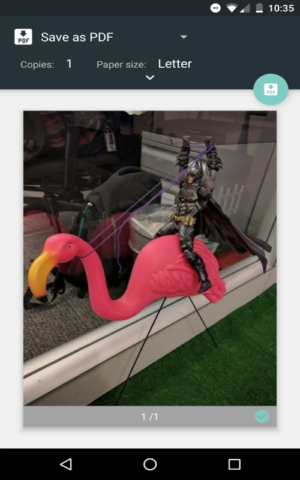
Algunos teléfonos vienen con Google Cloud Print (principalmente los que ejecutan stock o algo semejante Android). Si ese es el caso, entonces no te preocupes por la descarga. Y si tu teléfono no incluye esta aplicación, puedes obtenerla aquí. Solo descárgala y sigue sus instrucciones de instalación.
Después de la instalación, no tienes que ejecutar la aplicación para imprimir. Puedes considerarla como un complemento al software de tu teléfono. Una vez que hayas dominado el truco, será muy conveniente. Sin embargo, asegúrate de que la cuenta de Google vinculada con tu teléfono sea la misma que has utilizado en Google Chrome en el paso anterior.
1. Abre un documento que desees imprimir (puede ser cualquier cosa, desde documentos de Google Drive hasta imágenes guardadas en tu móvil).
2. Selecciona el botón de menú (los tres puntos en la esquina superior derecha).
3. Haz clic en “Imprimir” y lo llevará a una nueva página.
4. Haz clic en la flecha hacia abajo a la derecha de Guardar como PDF.
5. Elige la impresora que quieres. Si no puedes encontrarlo, haz clic en Todas las impresoras para obtener una lista de todas las impresoras que has conectado.
6. Una vez que todo esté listo, toca el botón Imprimir (el círculo azul que parece a una impresora).
Imprimir páginas de web y mensajes de Gmail
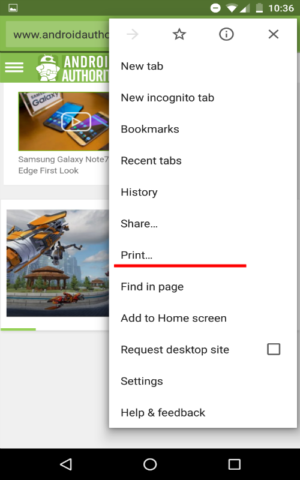
Incluso puedes imprimir páginas web y mensajes de Gmail mediante Google Cloud Print desde el celular Android. El proceso es básicamente el mismo, por lo que no tendrás otros problemas para resolver.
1. Abra Gmail o Google Chrome.
2. Cuando encuentra la página que deseas imprimir, toca el botón Menú (tres puntos).
3. Una lista de opciones aparecerá. Selecciona Imprimir.
4. Esto lo llevará directamente a la página de impresión, donde puedes seleccionar la impresora que quieres.
5. Haz clic en Imprimir cuando todo esté listo.
¿Esta guía funciona para ti?
¿Eres un usuario leal de Google Cloud Print? ¿Cómo es tu experiencia con imprimir desde un Android por Wi-Fi? ¿Es útil para imprimir desde Android? Haznos saber en los comentarios!
Artículos Relacionados